Cho dù bạn đang di chuyển khỏi Google Photos hay muốn sao lưu ảnh của mình vào ổ cứng ngoài, cách đơn giản nhất để tải xuống tất cả dữ liệu Google Photos là sử dụng Google Takeout. Sau đây là cách để dễ dàng tải xuống tất cả hình ảnh và video của mình trên Google Photos.
Cách yêu cầu xuất bằng Google Takeout
Google Takeout là một công cụ cung cấp cho bạn một cách đơn giản để xuất dữ liệu của mình từ nhiều sản phẩm và dịch vụ khác nhau của Google. Về cơ bản, công cụ này cho phép bạn dễ dàng truy cập vào dữ liệu của mình để di chuyển và sao lưu.
Bạn có thể sử dụng công cụ này để tải xuống tất cả nội dung media trên Google Photos của mình. Khi sử dụng Takeout, bạn sẽ phải yêu cầu xuất, chọn tùy chọn ưa thích và tải xuống dữ liệu của mình sau khi đã xuất.
Để xuất tất cả dữ liệu Google Photos của bạn cùng một lúc, hãy làm theo các bước sau:
- Truy cập takeout.google.com và nhấp vào nút Deselect all ở trên cùng.
- Cuộn xuống Google Photos và đánh dấu vào ô bên cạnh.
- Nếu bạn muốn loại trừ một số album nhất định, hãy nhấp vào All photo albums included và bỏ chọn các album bạn không muốn tải xuống.
- Cuộn xuống cuối và chọn Next step.
Bây giờ, bạn đã chọn nội dung muốn xuất, đã đến lúc điều chỉnh cài đặt xuất. Đối với đích đến, bạn có thể yêu cầu Takeout gửi email cho bạn liên kết tải xuống hoặc upload file lên Google Drive, Dropbox, OneDrive hoặc Box.
Theo mặc định, tần suất được đặt là xuất một lần, nhưng bạn có thể chọn xuất dữ liệu của mình 2 tháng một lần trong năm tiếp theo (trong trường hợp bạn muốn sao lưu dữ liệu liên tục). Bạn cũng có thể chọn xuất ảnh dưới dạng file ZIP hoặc TGZ.
Google Takeout cung cấp 5 tùy chọn cho kích thước file từ 1GB đến 50GB. Nếu dữ liệu của bạn vượt quá kích thước file đã chọn, dữ liệu đó sẽ được xuất dưới dạng nhiều file.
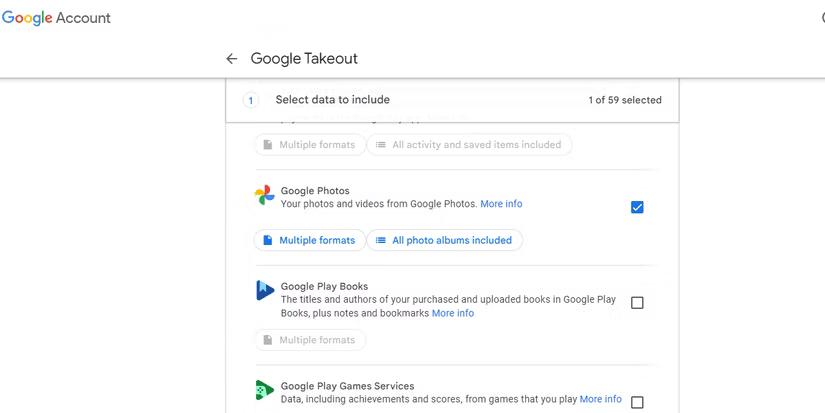
Sau khi bạn đã chọn cài đặt xuất, hãy nhấp vào Create export hoặc Link accounts and create export (tùy thuộc vào đích bạn chọn).
Tải xuống file xuất
Sau khi bắt đầu quá trình xuất, bạn sẽ phải đợi vài giờ hoặc vài ngày (tùy thuộc vào khối lượng dữ liệu của bạn). Khi file đã sẵn sàng, Google Takeout sẽ thông báo cho bạn qua email.
Nếu bạn chọn tùy chọn Send download link via email, email sẽ chứa liên kết để truy cập và tải xuống ảnh của bạn. Tuy nhiên, file sẽ chỉ có thể truy cập được trong một tuần.
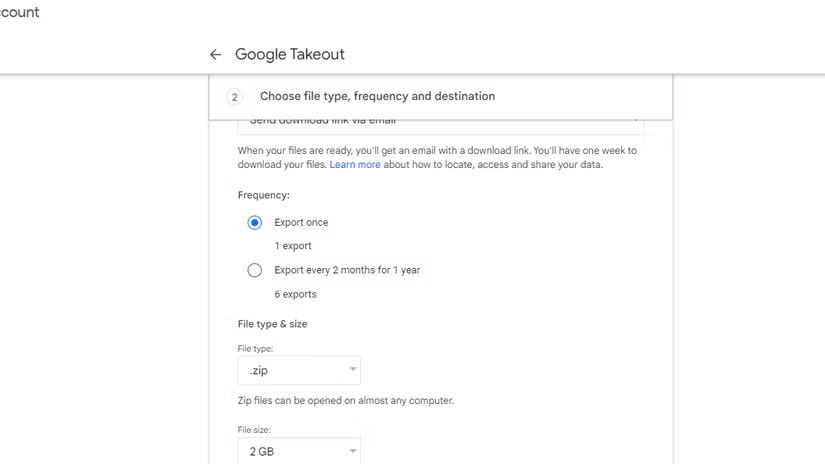
Ngoài ra, Takeout sẽ upload file lên tài khoản lưu trữ đám mây bạn đã chọn và gửi cho bạn liên kết đến vị trí file qua email. Không có giới hạn thời gian để tải xuống ở đây.
File ZIP hoặc TGZ đã xuất có chứa các thư mục riêng cho từng album cũng như cho từng hình ảnh của từng năm (tức là ảnh từ năm 2024, ảnh từ năm 2023, v.v...). Trong mỗi thư mục, bạn có thể tìm thấy hình ảnh và siêu dữ liệu của mình (dưới dạng file JSON). Nếu không muốn trích xuất siêu dữ liệu, bạn có thể sắp xếp các file theo Type, chọn tất cả hình ảnh và trích xuất chúng đến đích mong muốn.
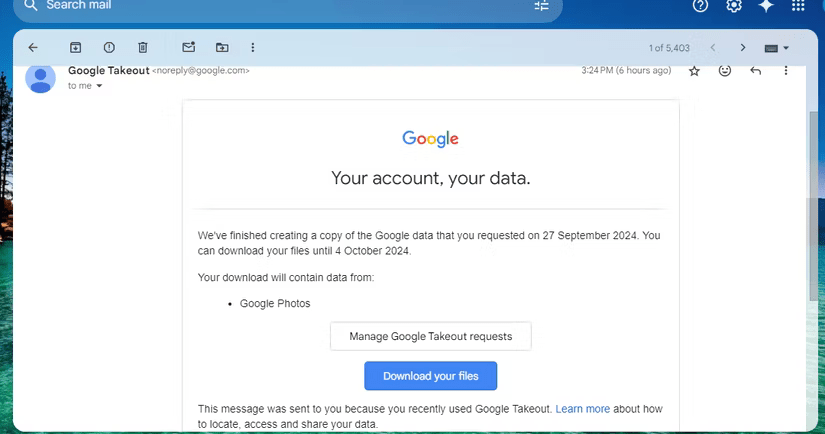
Bây giờ, bạn đã có bản sao lưu hình ảnh của mình. Bạn có thể xóa chúng vĩnh viễn khỏi Google Photos hoặc thử các cách khác để giải phóng dung lượng lưu trữ trên Google Photos.
Xem thêm:
- Cách sao chép ảnh, video Google Photos sang OneDrive



